Ошибка сервера в Play Market: причины проблемы
Проблема соединения сервера может возникнуть из-за неправильно установленного обновления системы или Гугл плея. Это самая частая проблема. Также одна из возможных причин — неполадки из-за переполненного кэша приложения.
Возможно, что с Гугл плеем и нет никаких проблем, а просто отсутствует соединение с интернетом. Проверьте включён мобильный интернет или вай-фай.
Также соединение с сервером может отсутствовать если на устройстве стоит неправильная дата и время, например, после того как пользователь вынул батарею или полностью разрядил устройство эти данные автоматически сбрасываются.
Влияет на работу Плей маркета и синхронизация с аккаунтом гугл, который есть у всех пользователей Андроида. Возможно, проблема появилась из-за установки или удаления приложения, скачанного через магазин.
Проблема соединения может возникнуть, если вы установили взломанное приложение или используете кряки для игр.
И последнее. Как ни странно, не все устройства на системе Андроид поддерживают приложение и веб-версию магазина. Это связано с тем, что некоторые смартфоны и планшеты просто не соответствуют требованиям совместимости. Посмотреть список моделей можно на сайте Гугл плей в разделе справка.
Что делать, если не заходит в аккаунт Google
При вводе данных от своей учетной записи Google на смартфонах и планшетах пользователь может столкнуться с проблемой входа. Система попросту не заходит в аккаунт Гугл на Андроиде. Причины разные: неверно введен логин или пароль, профиль уже добавлен на устройство или соединение с сервером не установлено. В статье приведены примеры обхода данных ошибок.
В зависимости от информации об ошибке, выбирайте нужный вам раздел и следуйте советам.
Неверные данные входа
Прописывая логин или пароль вручную, можно увидеть информацию о неверном вводе данных. В данном случае:
1. Проверьте правильность ввода данных через компьютер.

2. Верные данные напишите в текстовой заметке на смартфоне, а затем с помощью функций «копировать /вставить» перенести в поля для заполнения.
3. Вводите данные через форму «Аккаунты» – «Добавить аккаунт» – «Google».
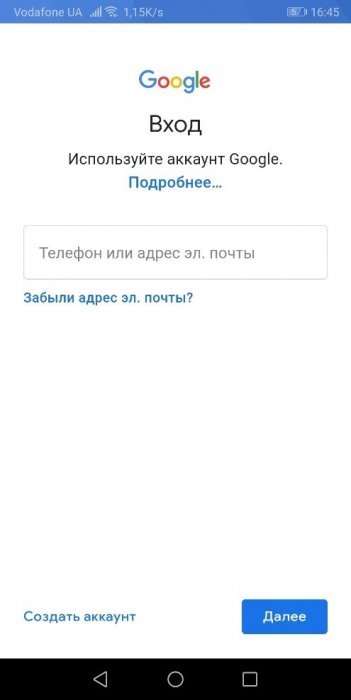
4. Если не принимает пароль, смените его с авторизированного компьютера или через форму восстановления.
Неизвестная ошибка
Такое поведение смартфона возможно при недавней смене пароля и попытке ввода данных от своего Google профиля. Происходит это, если с учетной записи на смартфоне выход не выполнялся, а был попросту сброшен смартфон до заводского состояния. Это своеобразная антиугонная система Google, именуемая Factory Reset Protection. О способах ее обхода можно почитать в статье сброс аккаунта Google.

В данном случае рекомендуется подождать от 24 часов до 3 суток после смены пароля и ввести свои данные.
Нет подключения сети
Проверьте подключение к домашней сети и убедитесь, что интернет работает стабильно:
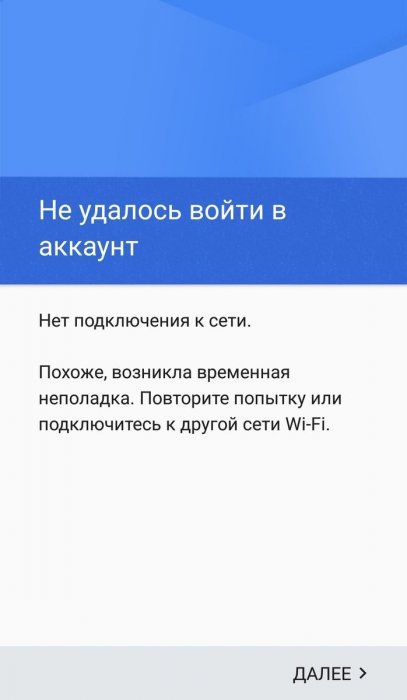
1. Зайдите в настройки Wi-Fi роутера и проверьте количество отправленных пакетов. Если пакетов 0 или стоят на месте, перезагрузите роутер.

2. Телефон перезагрузите, подключитесь к Wi-Fi вновь и пробуйте войти.
3. Если есть выход в мобильный интернет, отключите Wi-Fi и авторизуйтесь в Google-аккаунте через интернет оператора сотовой связи.
Профиль уже добавлен
Редко, но сообщение «Этот аккаунт уже добавлен на устройство» случается при проблемах доступа со стороны серверов Google или вашего провайдера. В 99% случаев пользователь самостоятельно не выходил из своего профиля, но получил данное уведомление.
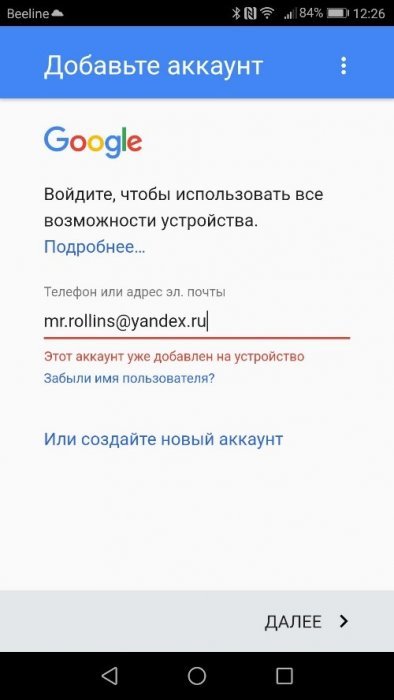
Последней весомой причиной такой проблемы была блокировка Роскомнадзором диапазона IP-адресов, которые в том числе использовала и Google для своих сервисов. Рекомендация:
- периодически проверять доступ к серверу;
- попробовать авторизоваться, предварительно подключившись к VPN;
- узнать в СМИ, массовая ли это ошибка или локальная.
Не удалось найти учетную запись
Частая проблема при смене почты для одного из сервисов Google.
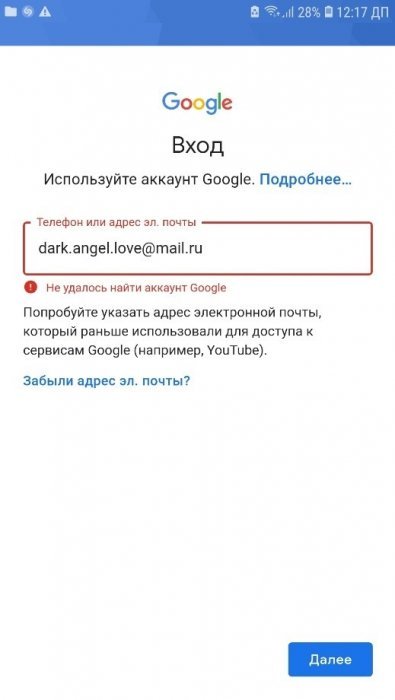
Такая ошибка может высвечиваться при попытке повторного входа со старой, открепленной почты в тот же YouTube. Рекомендации:
- Подождать некоторое время и периодически вводить свои новые данные.
- Обратиться в службу поддержки.
Не удается установить надежное соединение с сервером
Редкие, но возможные сбои стабильного подключения к серверам Google могут спровоцировать данную ошибку.

Исключите сразу несколько причин:
- Перезагрузите роутер, смартфон и после подключения попробуйте залогиниться.
- Исключите нестабильный или отсутствующий интернет в качестве фактора появления ошибки. Если есть возможность, подключитесь к сети мобильного оператора и повторите попытку.
- Проведите повторную операцию через минуту, пять, десять. Возможно, проблемы на стороне провайдера, а не смартфона или планшета.
Что делать, если ошибка остается (для опытных пользователей):
1. Получите root-права на устройстве.

2. С помощью файлового менеджера X-plore с правами суперпользователя перейдите в раздел Root/system/etc/

3. Откройте файл hosts с помощью текстового редактора.

4. Оставьте единую строку 127.0.0.1 localhost. Сохраните файл.

5. Проверяйте вход в аккаунт Google.
Альтернативные методы
Если проблема не устранена, можно сделать так:
1. Зайдите в «Настройки» – «Приложения», найдите «Сервисы Google Play», отключите и остановите их работу.
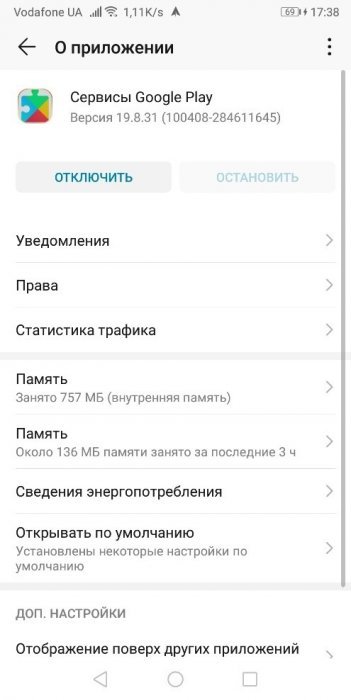
2. Аналогичные действия сделайте с Google Services Framework и Сервисы Google Play. Перезагрузите смартфон и повторите попытку входа.
3. Если нет, то выйдите с остальных профилей Гугл (при условии, что они подключены к телефону) и сделайте откат до заводских параметров. Входите в «Настройки» – «Система» – «Сброс» – «Сброс телефона».
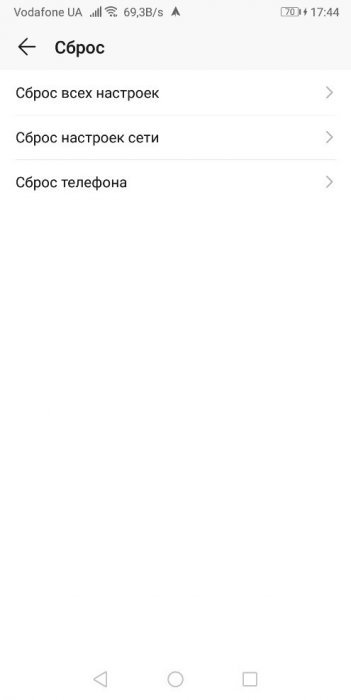
Заключение
За время эксплуатации профилей Google появилось много причин, почему войти в собственный аккаунт не удается с первого раза. Это может быть невнимательность пользователя, плохая связь с интернетом, незнание об ограничениях при работе FRP, проблемы на стороне провайдера или серверов корпорации. В статье вы найдете подсказки в решении локальных проблем входа в учетную запись.
Забыли пароль
Не можете вспомнить пароль? Это распространенная проблема. Администрация сервиса предусмотрела варианты решений для подобных случаев. Достаточно перейти на страницу восстановления. Введите почтовый ящик или номер телефона, привязанный к профилю и нажмите «Далее».
Далее укажите один из паролей, который когда-либо устанавливался на вход в аккаунт, либо выберите «Другой способ».
Система попросит ответить на некоторые вопросы, с помощью которых сервис убедиться, что вы пытаетесь восстановить именно свой профиль, а не чужой. Просто следуйте инструкции, предлагаемой системой.
Очистка кэш-файлов, откат Гугл Плей до предыдущих версий
Этот шаг помогает не во всех случаях, но попробовать стоит. Возможно следующая инструкция решит неполадку с соединением официального магазина Google Play Market с сервером. Суть заключается в удалении кэш-файлов и обновлений Маркета. Ошибка часто происходит на более новых версиях смартфонов. Вероятно, файлы обновления скачались и установились неправильно, чтобы это исправить, сделайте следующее:
- Откройте меню настроек. Найдите раздел «Приложения». На некоторых устройствах название опции отличается.
- На новых версиях операционной системы нужно открыть полный список приложений — «Показать все программы».
- Выберите магазин Google Play. Если возможно, воспользуйтесь поиском.
Нажмите на иконку Play Market. Если версия ОС 8 и выше, то очистите кэш-файлы, всю информацию о программе. Для этого понадобится зайти в пункт «Хранилище». В нем есть все необходимые опции.
Имейте в виду, что после этого нужно повторно выполнить вход в свою учетную запись Google.
После выполненных действий запустите магазин приложений повторно. Проверьте, не исчезла ли ошибка соединения. Некоторым пользователям эти действия помогают. В противном случае откройте настройки еще раз, в списке приложений найдите Play Market, нажмите на кнопку «Отключить». Дальше нужно удалить обновления. Это опция восстановит исходную версию программы, которая изначально была установлена на устройство.
После этого нужно восстановить программу. Нажмите «Включить» в меню настроек. Запустите ПО еще раз, проверьте, подключается ли Маркет к серверу. Иногда оно само начинает обновляться. В таком случае нужно подождать.
Бывает, что вышеописанные шаги не помогают. В таком случае стоит попробовать повторить действия для других сервисов гугл, в том числе, для «Гугл Сервисы», фреймворков и стандартной программы «Загрузки». Последние программы являются системными, это значит, что для их отображения нужно включить опцию в списке приложений. Она находится в правом верхнем углу.
За что могут заблокировать аккаунт?
У Google есть целый список правил, за многие из которых можно навсегда лишиться доступа к службам корпорации. Так что лучше изначально ознакомиться со всеми требованиями компании, чтобы совершать опрометчивые решения.
Самые страшные грехи:
- Призывы к незаконным действиям.
- Распространение порнографии.
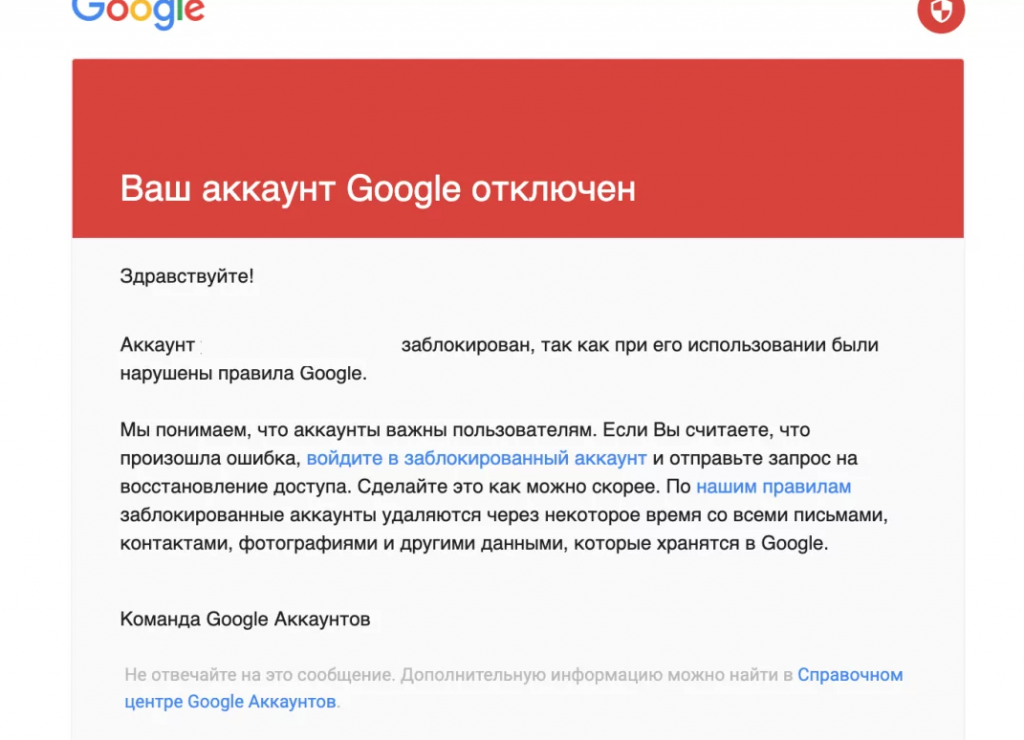
Не забывайте, что для многих аккаунт Google является механизмом для входа в другие социальные сети и сервисы. Потеряв его, можно лишиться доступа сразу огромного количества ресурсов, которые вы используете на постоянной основе.
Если ваша учетная запись заблокирована, то вам придётся обратиться в техническую поддержку Google. И то это сработает только в том случае, если вы не делали грубых нарушений и ваша учетная запись была заблокирована навечно по ошибке. В таком случае администрация сервиса может вернуть ваши данные в полном объеме.
Забыл Имя Фамилию Аккаунта Google Как Восстановить. Не Удалось Найти Аккаунт Гугл Не Существует Гуг
Показываю не удалось найти аккаунт гугл (google) и как восстановить аккаунт гугл если забыл имя и фамилию, не существует аккаунт гугл (google), забыл аккаунт в гугле и забыл имя пользователя гугл (google) и забыл учетную запись гугл google и забыл имя в аккаунте гугл (google) и как восстановить аккаунт гугл если забыл имя пользователя в аккаунте гугл и забыл имя и фамилию аккаунта гугл как восстановить и забыл ник аккаунта гугл и забыл никнейм аккаунта гугл (google). Расскажу как восстановить аккаунт гугл если забыл имя фамилию учетной записи гугл и забыл имя в аккаунте и забыл имя акаунта гугл и забыл имя пользователя аккаунта гугл и как восстановить аккаунт гугл забыл адрес аккаунта гугл и как восстановить аккаунт гугл если забыл адрес gmail (гмайл) электронной почты для своей учетной записи аккаунта гугл в 2022. Рассказываю что делать если не существует аккаунт гугл и как найти аккаунт гугл если его забыл и как найти гугл аккаунт если его забыл. Как узнать адрес аккаунта гугл если забыл и как узнать адрес гугл аккаунта если забыл, как посмотреть адрес аккаунта гугл если забыл. Забыл адрес аккаунта гугл, забыл адрес почты аккаунта гугл и забыл адрес gmail аккаунта гугл и забыл гмайл аккаунта гугл и забыл адрес gmail.com аккаунта гугл. Показываю Не удалось найти аккаунт и не удалось найти аккаунт гугл и не удалось найти аккаунт google и не удалось найти свой аккаунт гугл и не удалось найти свой аккаунт google с телефона и компьютера. Как найти аккаунт гугл и не могу найти аккаунт гугл и не ищет аккаунт гугл. Забыл имя аккаунта google (гугл) и не помню имя аккаунта google (гугл) и не удалось найти аккаунт google хотя он есть, как восстановить аккаунт гугл если забыл адрес электронной почты gmail гугл аккаунта и забыл имя аккаунта гугл. Из видео вы узнаете что делать если Забыл имя аккаунта гугл и не удалось найти аккаунт гугл и не удалось найти аккаунт google. Расскажу что делать не удалось найти аккаунт гугл и что делать если не удалось найти аккаунт google и не удалось найти аккаунт google хотя он есть (не удалось найти аккаунт гугл если он есть) и не удалось найти аккаунт googlе если он есть и не удалось найти аккаунт гугл если он есть. Покажу что делать не удалось найти свой аккаунт гугл и что делать если не удалось найти свой аккаунт google. Покажу почему не удалось найти аккаунт гугл и почему пишет не удалось найти аккаунт google. В видео показал гугл забыл имя пользователя как восстановить и как восстановить аккаунт гугл если забыл имя пользователя и как восстановить аккаунт гугл если забыл имя и фамилию аккаунта гугл и как восстановить аккаунт гугл если забыл адрес электронной почты gmail гугл и как восстановить аккаунт гугл если забыл адрес аккаунта гугл. Для того чтобы удалось найти аккаунт гугл и чтобы узнать посмотреть найти имя и фамилию аккаунта гугл необходим номер телефона или резервная электронная почта аккаунта google на телефоне и компьютере 2022. Подпишись на канал: https://www.youtube.com/channel/UC2hvp4-ynI612bXQrrs0t8w?sub_confirmation=1 Актуальное о Ютуб (YouTube): https://www.youtube.com/playlist?list=PLAvcLyRcDm7gSr3PU0Bvdey0sVrfFD9td Актуальное о Вконтакте (ВК): https://www.youtube.com/playlist?list=PLAvcLyRcDm7gbon-dC7A4CeNO20gleZIb Актуальное Монтаж Видео, запись Звука: https://www.youtube.com/playlist?list=PLAvcLyRcDm7h9ZYUkdGtZFxHQdahfHh_N Актуальное Запись Звука для Видео: https://www.youtube.com/playlist?list=PLAvcLyRcDm7i5CQiSvMjbgNkHv8H3czYS Актуальное Выбор процессора для компьютера и ноутбука: https://www.youtube.com/playlist?list=PLAvcLyRcDm7gzZiljpfdQJ70kfsIN5w1v Актуальное Выбор Ноутбука: https://www.youtube.com/playlist?list=PLAvcLyRcDm7inwXVqecH0r5Id-j_tY0aH #неудалосьнайтиаккаунтгугл #забылимяаккаунтаgoogle #непомнюимяаккаунтаgoogle #неудалосьнайтиаккаунтgoogle #неудалосьнайтисвойаккаунтgoogle #неудалосьнайтисвойаккаунтгугл #неудалосьнайтиаккаунтgoogleхотяонесть #забылимяаккаунтагугл #каквосстановитьаккаунтгугл #гуглзабылимяпользователя #забылимяпользователяаккаунтагугл #забыладресэлектроннойпочтыдлясвоейучетнойзаписиаккаунтагугл #чтоделатьеслинеудалосьнайтиаккаунтgoogle #каквосстановиьаккаунтгуглеслизабылимяпользователя #каквосстановитьаккаунтгуглеслизабылимяифамилию
Показать больше
Войдите , чтобы оставлять комментарии
Как войти в аккаунт гугл не зная пароля
Чтобы входить в аккаунт, не вводя пароль, вам потребуется телефон Android с настроенной блокировкой экрана:
- Откройте страницу Аккаунт Google.
- На панели навигации выберите Безопасность.
- В разделе «Вход в аккаунт Google» выберите Вход в аккаунт с помощью телефона Настроить.
- Следуйте инструкциям на экране.
15.04.2023 Что делать если аккаунт гугл не найден
Аккаунт Google является одним из самых важных аккаунтов для многих пользователей. Он не только дает доступ к почте Gmail, но и открывает доступ к большому количеству сервисов Google, включая Google Drive, Google Карты, Google Play и другие. Однако, иногда пользователи сталкиваются с проблемой, когда они не могут войти в свой аккаунт. В этом случае, существует несколько вариантов действий для решения проблемы.
Если появляется ошибка «Не удалось войти в аккаунт», первым делом необходимо убедиться, что на устройстве установлены правильные дата, время и часовой пояс. Если это не помогло, попробуйте перезагрузить свое мобильное устройство или подключиться к другому источнику интернета, такому как другой Wi-Fi или мобильный интернет. Если проблема не решается, то следует попробовать войти в аккаунт еще раз.
Если вы не можете войти в свой аккаунт Google, то на странице восстановления аккаунта вы можете указать адрес электронной почты, связанный с вашим аккаунтом. Также на этой странице вы можете указать резервный адрес электронной почты, который помогает восстановить доступ к аккаунту, или дополнительный адрес электронной почты, который можно использовать для входа.
Если вы не можете найти свой аккаунт в гугле, то для этого можно войти в консоль администратора Google и в окне поиска ввести имя или адрес электронной почты пользователя. В появившемся списке выберите нужный аккаунт и нажмите на него, чтобы перейти на соответствующую страницу.
Однако, есть несколько случаев, когда нельзя восстановить удаленный аккаунт пользователя. К примеру, если аккаунт был удален более 20 дней назад, или если нет доступной лицензии для сервиса или версии, которая ранее была назначена этому пользователю. Также, домен может быть недоступен или перенесен в другой аккаунт Google Workspace.
Если вы сбросили настройки своего телефона и не можете войти в свой Гугл аккаунт, то перейдите по адресу accounts.google.com/signin/recovery и введите ваш логин. Затем укажите любой из паролей, который помните. Если вы хотите восстановить аккаунт гугл по номеру телефона, то необходимо открыть страницу Аккаунт Google, на панели навигации слева выбрать Безопасность, в разделе Вход в аккаунт Google нажать Вход в аккаунт с помощью телефона и следовать инструкциям на экране.
Если ваш телефон не входит в аккаунт гугл, то необходимо убедиться, что используете телефон Android с последней версией сервисов Google Play и включить блокировку экрана. Затем откройте приложение «Настройки», нажмите Аккаунты Добавить аккаунт Google и следуйте инструкциям на экране.
Таким образом, если вы не можете войти в свой аккаунт Google, то есть несколько способов решения проблемы
Но важно помнить, что если вы не можете найти свой аккаунт или восстановить удаленный аккаунт, то, скорее всего, проблема не будет решена. Поэтому, следует быть осторожным и сохранять свои данные и пароли в надежном месте
Troubleshooting other device recognition issues
Google’s device recognition feature is designed to ensure the security of your account by identifying and verifying the devices you are using to access it. However, there may be instances where Google is unable to recognize your device, which can prevent you from logging into your account. If you encounter this issue, here are some troubleshooting steps you can try:
- Check your internet connection: Ensure that your device is connected to a stable internet connection. Unstable or slow internet can cause issues with device recognition.
- Clear cookies and cache: Clear the cookies and cache from your browser settings. Sometimes, outdated or corrupted cookies can interfere with the device recognition process.
- Disable VPN or proxy: If you are using a VPN or proxy server, try disabling it and then attempt to log in again. VPNs and proxies can alter your device’s IP address, which may cause recognition issues.
- Update your browser or use a different browser: Outdated browser versions may not be compatible with Google’s device recognition system. Update your browser to the latest version or try logging in using a different browser.
- Disable browser extensions: Temporary disable any third-party browser extensions or add-ons that may be interfering with the device recognition process. You can re-enable them after successfully logging into your account.
- Scan for malware: Use an anti-virus or anti-malware software to scan your device for any malicious programs. Malware can affect the functioning of your browser and interfere with the device recognition process.
- Contact Google Support: If the issue persists, you can reach out to Google Support for further assistance. They can provide personalized troubleshooting steps or escalate the issue to their technical team if needed.
By following these troubleshooting steps, you should be able to resolve any device recognition issues you may encounter when trying to log into your Google account.
Как устранить проблему «Не удалось найти аккаунт Google»
Возможные причины проблемы «Не удалось найти аккаунт Google» могут быть различными, например, неправильно введены данные при входе в аккаунт, отсутствие интернет-соединения, проблемы с браузером или устройством пользователя. Чтобы устранить эту проблему, необходимо предпринять следующие шаги:
- Проверьте правильность ввода данных – убедитесь, что вы правильно ввели логин и пароль, и не допустили никаких ошибок. Также убедитесь, что у вас есть аккаунт Google, и он не был удален по каким-либо причинам.
- Проверьте интернет-соединение – убедитесь, что у вас есть доступ к интернету, и скорость соединения достаточно высока. Если у вас проблемы с подключением к интернету, свяжитесь со своим провайдером.
- Попробуйте другой браузер – если аккаунт Google не открывается в одном браузере, попробуйте открыть его в другом браузере. Например, если у вас проблемы с Chrome, попробуйте использовать Firefox или Opera.
- Очистите кэш браузера и удалите файлы cookie – такой шаг поможет избавиться от возможных проблем с кэшем браузера и файлами cookie, которые могут блокировать доступ к аккаунту Google.
- Обратитесь за помощью в службу поддержки Google – если вы не можете решить проблему самостоятельно, обратитесь за помощью в службу поддержки Google, где опытные специалисты помогут вам решить проблему.
Если же все вышеперечисленные шаги не помогли решить проблему «Не удалось найти аккаунт Google», возможно, у вас возникли более серьезные проблемы с вашим устройством. В этом случае рекомендуется обратиться к специалисту, который поможет решить проблему.
Проверка электронной почты gmail.com
Проверять почту на предмет новых писем очень просто. Для начала нужно пройти процедуру авторизации
Когда на экране появится главная страница gmail, нужно обратить внимание на меню слева. Здесь находятся разделы входящих и исходящих писем, а также корзина, спам, удаленные письма, черновики и другие
По умолчанию система загружает входящие письма.
Если они есть, то слово «Входящие» будет подсвечено жирным, и возле него будет находиться цифра 1,2 или любая другая. Она показывает количество поступивших на ваш ящик писем. Их автор и текст будут отображаться в центральной части экрана. Чтобы прочитать сообщение полностью, нужно просто нажать на него.
Bluestacks не удалось связаться с серверами Google
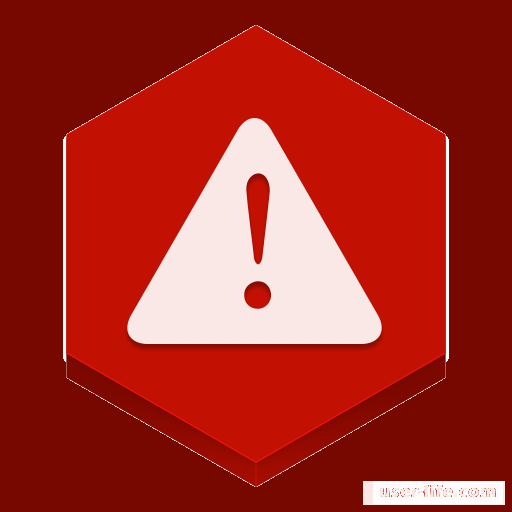
Одной из самых необходимых программ для исправления неполадок в приложениях на Андроид является Блюстакс. Её мощный арсенал инструментов позволяет занимать топ среди аналогов, а также решать множество проблем, одной из которых является “Не удалось связаться с серверами Google”. В данной статье мы рассмотрим, как с помощью ПО BlueStacks решить эту неполадку со входом в аккаунт Гугл.
Как исправить ошибку BlueStacks «Не удалось связаться с серверами Google»
1.Проверка времени на компьютере
Как и большинство других, данная проблема может быть решена простой настройкой времени и даты на ПК. Для этого переходим в соответствующее меню, нажав на раздел с временем в нижнем правом углу экрана. После этого перезагружаем BlueStacks.
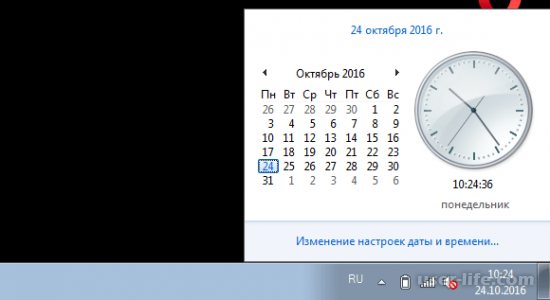
Из-за того, что антивирусник имеет возможность блокировать передачу данных в сети интернет, то велика вероятность того, что наше приложение попало в один из таких списков. Чтобы это исправить, заходим в рабочее окно антивирусника(в нашем случае это Eset Smart Security), находим строку “Изменить исключения. “
, после чего добавляем туда BlueStacks.

Для того, чтобы добавить приложение в исключения, в появившемся окне находим необходимую нам программу и нажимаем на “ОК”
. Теперь надо перезагрузить BlueStacks.
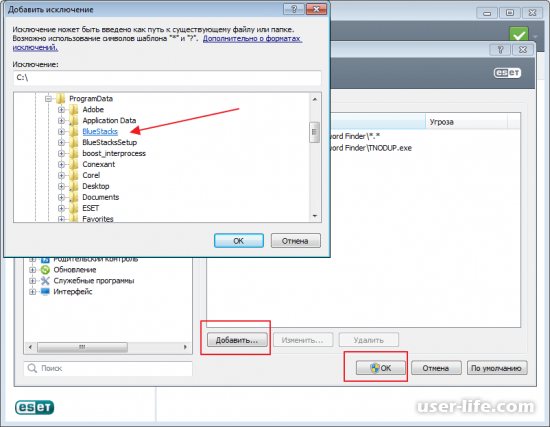
В некоторых случая причиной отсутствия соединения BlueStacks с Google является неправильная установка месторасположения. Зачастую именно его отключение. Поэтому заходим в “Настройки”
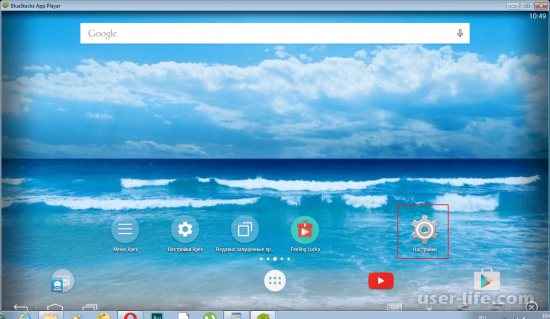
Ищем строчку, отвечающую за месторасположение.
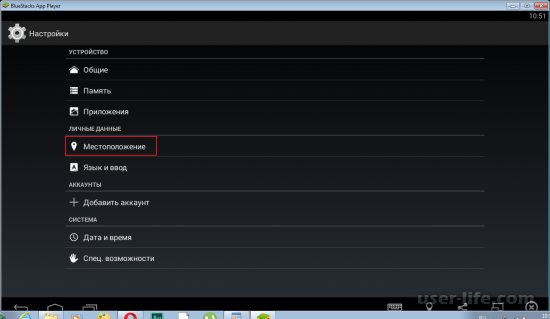
Нажимаем на переключатель режимов работы и проверяем, пропала ли неполадка.
«Секретный» метод
Это реально универсальное решение — на одной странице собраны все самые распространенные проблемы, связанные с авторизацией, взломом, блокировкой учетной записи.
Обратите внимание на кнопку редактирования в правом верхнем углу формы. Кликнув по ней, сможете вернуться к начальной странице
- Далее выполняем предложенные действия: отвечаем на контрольные вопросы. Это нужно для подтверждения того, что профиль Google принадлежит именно Вам. Из личного опыта: усли «не удалось убедиться», пробуйте еще, на разных устройствах — через браузер на компьютере, на мобильном девайсе.
- После этого следует выполнить процедуру сброса пароля. Если не получается, то кликаем по соответствующец ссылке «Не удается изменить пароль».
На каждом этапе доступны детальные пояснения и дополнительные справочные материалы. В самом крайнем случае придется создавать новую учетную запись, если Вы не помните ничего, не привязывали почту, телефон и прочие варианты верификации.
Если Вы вообще не владеете никакой информацией, прошло много лет с момента последнего использования учетной записи, пароль забыли, смартфон потеряли (или его украли), SMS отправляют на номер, которого уже давно нет у Вас — вероятность восстановить аккаунт Гугл практически равна нулю!



























